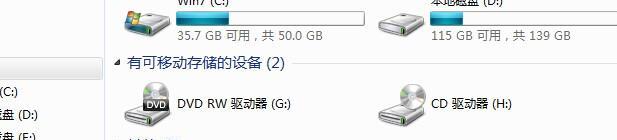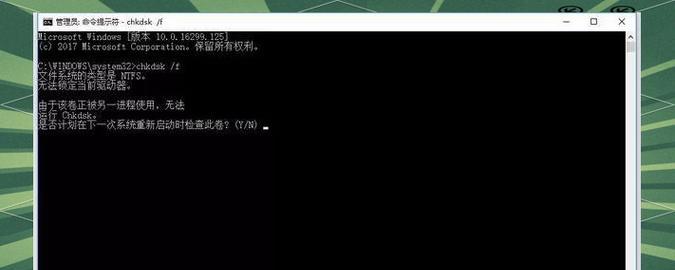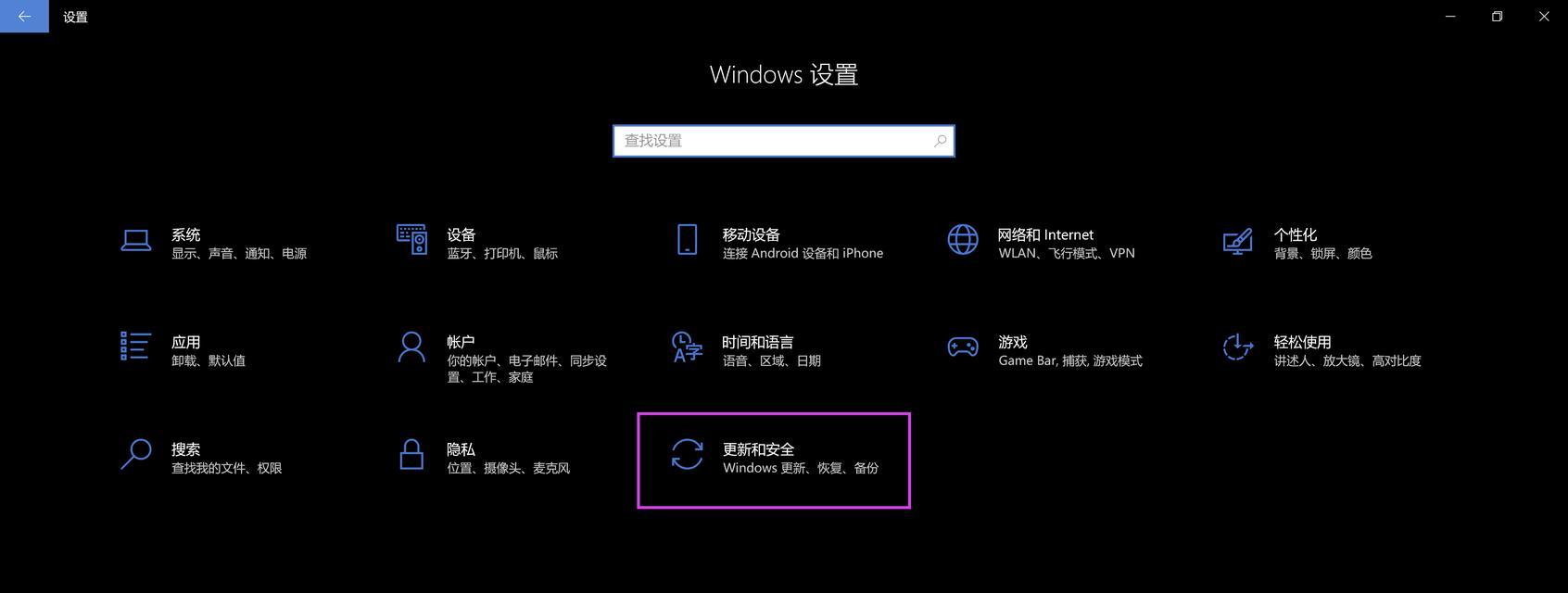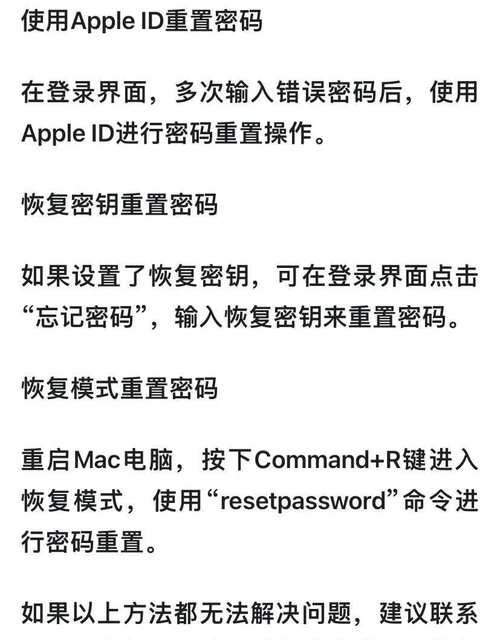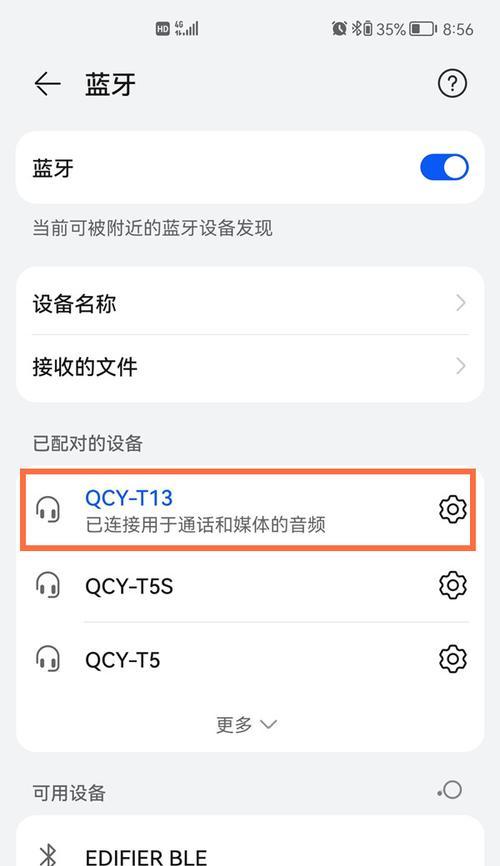在现代社会中,计算机已经成为人们生活和工作中不可或缺的工具。而操作系统作为计算机的核心,对于计算机的性能和稳定性起着重要作用。深度操作系统作为一种基于Linux内核开发的操作系统,以其简洁、美观和易用的特点受到了广大用户的喜爱。本文将为大家介绍使用U盘来深度装ISO系统的详细步骤,帮助读者快速轻松地安装深度操作系统。
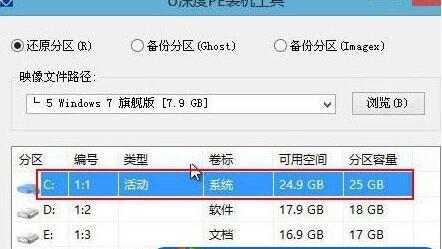
一、准备U盘和镜像文件
在开始安装之前,我们首先需要准备一个容量大于2GB的U盘,并下载好深度操作系统的镜像文件。可以从官方网站或者其他可信渠道下载到最新的深度操作系统镜像文件。
二、制作启动U盘
将准备好的U盘插入电脑的USB接口,并打开镜像制作工具Rufus。在Rufus界面中,选择下载好的镜像文件,并将文件系统格式设置为FAT32。

三、设置启动项
点击"开始"按钮,Rufus将开始制作启动U盘,并自动将U盘设置为可启动的设备。
四、重启电脑
制作完成后,将U盘拔出并重新插入电脑,然后重启计算机。在计算机开机的过程中按下F12或者其他指定的快捷键,进入引导菜单。
五、选择U盘启动
在引导菜单中,选择U盘作为启动设备,并按下回车键确认。计算机将从U盘中加载深度操作系统。
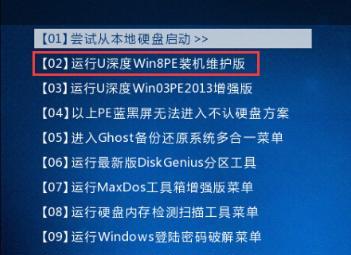
六、进入深度安装界面
等待片刻后,屏幕将出现深度操作系统的安装界面。在这个界面中,我们可以选择语言、时区和键盘布局等相关设置。
七、磁盘分区
在安装界面中,选择磁盘分区并进行相关设置。可以选择默认的分区方案,也可以根据自己的需求手动进行分区。
八、格式化磁盘
在完成分区设置后,对磁盘进行格式化操作。这一步骤会清空磁盘中的所有数据,请确保备份重要文件。
九、安装深度操作系统
点击"安装"按钮,深度操作系统将开始安装到指定的磁盘分区中。安装过程可能需要一段时间,请耐心等待。
十、设置用户名和密码
安装完成后,系统会要求设置用户名和密码等账户信息。请根据提示输入相关信息,并确保设置一个强密码来保护您的计算机安全。
十一、等待系统配置
在设置完账户信息后,系统会自动进行一些配置操作。这个过程可能需要一些时间,请耐心等待。
十二、重启计算机
配置完成后,系统将自动重启计算机。在重启过程中,请拔出U盘以免重新进入安装界面。
十三、欢迎使用深度操作系统
重启后,屏幕将显示深度操作系统的欢迎界面。恭喜您成功地安装了深度操作系统,可以开始享受其带来的便利和美好体验了。
十四、常用软件安装
在使用深度操作系统之前,我们可以根据自己的需求安装一些常用的软件,如浏览器、办公软件等。通过深度软件商店或者其他渠道可以轻松地安装这些软件。
十五、系统更新与维护
为了保持深度操作系统的稳定性和安全性,定期进行系统更新和维护非常重要。通过系统设置中的更新功能,我们可以轻松地更新系统的补丁和驱动程序,以保证计算机的正常运行。
通过本文的介绍,相信读者们已经掌握了使用U盘来深度装ISO系统的详细步骤。安装深度操作系统不仅可以提升计算机的性能和稳定性,还可以享受其简洁、美观和易用的特点。希望本文能够帮助到大家,让大家轻松地安装并使用深度操作系统。